- Hoy:
- Partidos de hoy
- Al Hilal vs. Al Nassr
- Alianza Lima
- Universitario
- Sporting Cristal
- Fixture Liga 1 2026
- Liga Peruana de Vóley
Google Maps: pasos usar carritos 3D en lugar de la fecha azul de la app
La plataforma de Google te permite personalizar el mapa de tu celular agregando carritos en 3D para conocer tu ubicación en tiempo real.

Google Maps se ha convertido en una de las aplicaciones más utilizadas en su rubro. Es más, la mayoría dispositivos móviles con un sistema operativo de Android o iOS de iPhone cuentan con esta plataforma, ya que los usuarios la utilizan para guiarse en diferentes lugares del mundo.
Noticias sobre Google Maps
- 'Rocky' llega a Google Maps: revelaron dónde se filmó famosa escena de Stallone
- Google Maps: ¿Cómo obtener las coordenadas de un lugar desde la app?
- Google Maps: aprende a crear rutas de senderismo en la aplicación
- Google Maps: Usuario descubre cómo luce la casa de Luke Skywalker de Star Wars
Sin embargo, la mayoría de personas aún no descubren todas las funciones de la plataforma de Google porque este servicio gratuito se actualiza constantemente para agregar mejores y nuevas funciones.
En este caso, la app permitirá que las personas puedan cambiar la tradicional flecha de navegación por pequeños coches en 3D, los cuales son tres de diferentes modelos y colores. Esta herramienta se encuentra disponible para celulares tanto de Android como de iOS.
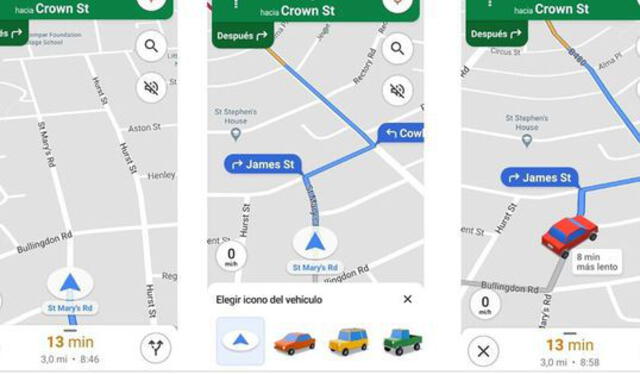
Así lucen los carritos 3D de Google Maps. Foto: GLR
Pasos para agregar carritos 3D en Google Maps
Como lo habíamos mencionado antes, existen tres opciones para cambiar la flecha de Google Maps por un coche. La primera es un carro rojo, un auto tipo familiar y, al final, una camioneta color verde.
A continuación, te presentaremos los pasos para disfrutar de esta herramienta en tu celular:
- Ingresa a Google Maps desde tu dispositivo móvil.
- Establece la ruta que tomarás y pulsa sobre el ícono azul de la flecha que se encuentra en el mapa.
- Automáticamente tendrás acceso a un nuevo menú, en donde podrás observar los tres tipos de coches ya mencionados.
- Selecciona un coche y continúa tu recorrido.
En caso ya no desees contar con un coche, solo deberás seguir los mismos pasos y seleccionar la flecha azul que se encontrará entre las opciones a elegir. Es importante mencionar que, para probar este nuevo diseño de la aplicación, es importante tener la versión 10.52.2, la cual la puedes descargar desde las tiendas oficiales de Google, Play Store o de iPhone, App Store.
¿Cómo obtener las coordenadas de un lugar desde Google Maps?
Otra de las funciones más importantes de Google Maps, es la facilidad para encontrar las coordenadas exactas de un lugar. Ello ayuda a que los usuarios tengan información del lugar donde se encuentran y la altitud junto con la longitud.
La plataforma del gigante de internet, permite a los usuarios tener las coordenadas exactas de sitios alejados a las grandes ciudades, como complejos arqueológicos, selva o pueblo. Para obtener esta información, deberás realizar los siguientes pasos:
- Ingresa a Google Maps.
- Selecciona en el mapa el lugar que deseas saber sus coordenadas.
- Haz clic sobre ese punto en el mapa de la app.
- Pulsa el menú con toda la información en la parte inferior.
- Revisa las coordenadas y otra información importante que te ofrece la aplicación.
Por último, para guardar las coordenadas, tienes que copiar la información en el portapapeles de tu dispositivo y pegarlo en otra app.
Notas Recomendadas
Ofertas


Perulandia
PERULANDIA: FULL DAY + Piscinas + S/. 35 o S/.40 de VALE DE CONSUMO + Perusaurus y más. Según elijas
PRECIO
S/ 59.90
Cinemark
CINEMARK: Entrada 2D - opción a combo (Validación ONLINE o mostrando tu celular)
PRECIO
S/ 10.90
Cineplanet
CINEPLANET: 2 entradas 2D + 2 bebidas grandes + Pop corn gigante. Lunes a Domingo
PRECIO
S/ 47.90








